Hoe u uw laptop op een uitschakeltimer kunt zetten
 Het komt vaak voor dat u dringend weg moet, maar dat er een belangrijk bestand op uw laptop wordt gedownload. Een speciale timer helpt u de apparatuur na een bepaalde tijd uit te schakelen. Er zijn veel manieren om het te installeren, maar deze zijn niet altijd bekend bij een beginner.
Het komt vaak voor dat u dringend weg moet, maar dat er een belangrijk bestand op uw laptop wordt gedownload. Een speciale timer helpt u de apparatuur na een bepaalde tijd uit te schakelen. Er zijn veel manieren om het te installeren, maar deze zijn niet altijd bekend bij een beginner.
De inhoud van het artikel
Waarom moet u een uitschakeltimer op uw laptop instellen?
Het automatisch afsluiten van een computer of laptop is een belangrijke functie, dus elke gebruiker moet hiervan op de hoogte zijn. In welke gevallen moet u een timer gebruiken:
- Er wordt software op de computer geïnstalleerd, maar er is geen manier om te wachten tot het proces is voltooid;
- het is noodzakelijk om te controleren hoeveel tijd het kind aan computerapparatuur besteedt in afwezigheid van ouders en of hij de computer op het juiste moment heeft uitgeschakeld;
- automatisering van het proces is vereist om de laptop te versnellen.
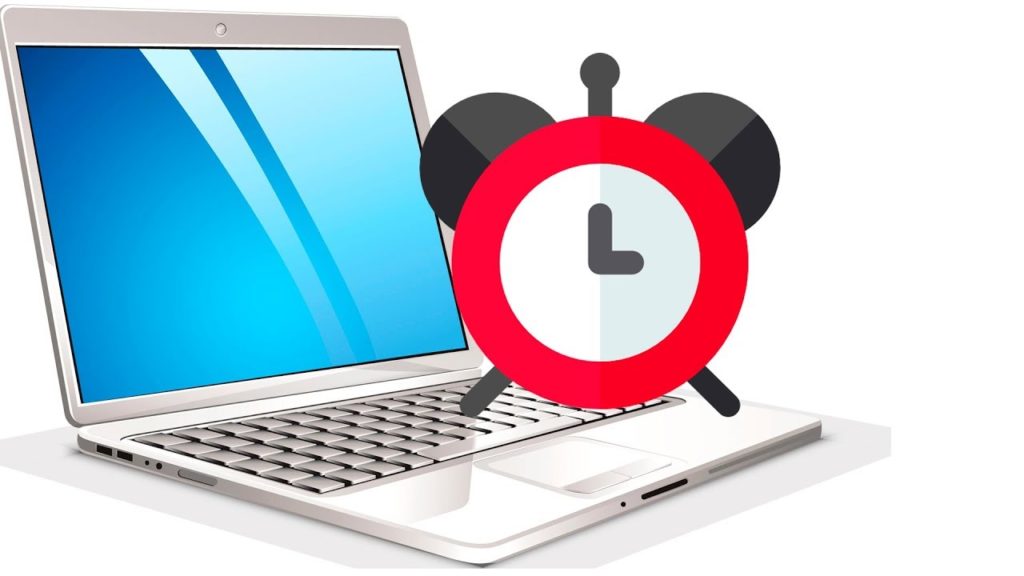
Bovendien helpt de timer bij het plannen van uw persoonlijke tijd. Het is geen geheim dat velen het grootste deel van de dag achter het beeldscherm doorbrengen, waardoor ze hun werk of studie uitstellen. Door de automatische uitschakeling van de laptop kun je precies op het juiste moment een spannende game achter je laten.
Hoe u een afsluittimer op een laptop in Windows instelt
Het besturingssysteem biedt standaard geen automatische uitschakeling, maar u kunt op verschillende manieren een timer instellen.
De eerste manier om een timer in te stellen is via de opdrachtregel. Eerst moet je het inschakelen door de toetsen "R" en "Win" tegelijkertijd ingedrukt te houden. Er verschijnt een venster waarin u het commando “shutdown -s -t N” invoert. U moet op de letter N letten, wat de tijd in seconden betekent voordat u het apparaat uitschakelt. Vervolgens hoeft u alleen maar op “Ok” te klikken en verder te werken op uw pc. Er verschijnt een bericht op het scherm waarin de gebruiker wordt geïnformeerd over de resterende tijd. Nadat het is verlopen, worden alle geopende programma's gesloten (de gegevens zijn eerder opgeslagen) en wordt de laptop zoals altijd uitgeschakeld.
Aandacht! Als u programma's geforceerd moet sluiten, moet u "-f" aan de opdracht toevoegen nadat de tijd is verstreken. Het annuleren van de timer is ook eenvoudig: schrijf gewoon “shutdown -a” op de opdrachtregel.
De Taakplanner is een snellere optie. Eerst moet u de opdrachtregel openen met de toetsen "Win + R", vervolgens "taskschd.msc" erin schrijven en de actie bevestigen door op "Ok" te klikken. De "Taakplanner" verschijnt, waar u aan de rechterkant "Een eenvoudige taak maken" moet selecteren, deze een naam moet geven, een trigger moet instellen en de tijd en datum moet instellen voor het uitvoeren van de taak. Klik in het linkerpaneel op 'Actie' en selecteer 'Een programma uitvoeren'. Voer in het eerste venster het commando “stutdown” in, in de tweede “-s” en klik ten slotte op “Volgende”. Op het aangegeven tijdstip wordt de laptop automatisch uitgeschakeld.
Hoe u een laptop op een timer kunt instellen met behulp van programma's van derden
Er zijn snellere manieren om een timer op een laptop in te stellen, bijvoorbeeld met speciale programma's. Sommigen van hen:
- Slimme automatische uitschakeling. Een gratis hulpprogramma in het Russisch dat zelfs een beginner onder de knie kan krijgen. U moet het starten, de gewenste functie selecteren ("Shutdown", "Sleep", enz.) en de tijd instellen.Standaard verschijnt er 5 minuten voor het afsluiten een herinnering; het einde van de sessie kan indien nodig worden uitgesteld of geannuleerd.
- Slaaptimer. Een eenvoudig programma met een interessante interface in het Russisch, het kan automatisch starten wanneer het wordt ingeschakeld. Vaak wordt er extra software mee geïnstalleerd die de werking van de laptop beïnvloedt. Het is de moeite waard om te zeggen dat het hulpprogramma alle applicaties sluit en geen gegevens opslaat, dat wil zeggen dat u hier van tevoren voor moet zorgen.
- Uitschakelen. Een programma waarin je naast een timer nog veel meer functies kunt vinden. Het is niet nodig om het te installeren - het draait vanuit het archief. Er is een aftelling en automatische uitschakeling nadat het systeem een bepaalde tijd inactief is geweest, evenals vergrendeling, slaapstand en nog veel meer. Het enige negatieve is dat je het programma niet kunt afsluiten, anders werkt de timer niet.
- Automatische uitschakeling. Een duidelijke interface en een minimum aan acties zijn wat het programma onderscheidt van honderden andere. Je hoeft alleen de tijd en datum en de systeemactie in te stellen, zodat de laptop automatisch uitschakelt.
De timer op een computer wordt als een van de belangrijke functies beschouwd. Er zijn verschillende manieren om uw laptop uit te schakelen: gebruik de opdrachtregel, de taakplanner of een programma van derden. De laatste optie wordt als de eenvoudigste beschouwd.





